Kaip aktyvuoti „WhatsApp“ pranešimus „Galaxy Watch“ laikrodyje?
Norite gauti „WhatsApp“ pranešimus „Galaxy Watch“ laikrodyje? Atlikite toliau nurodytus žingsnius ir sužinokite, kaip aktyvuoti pranešimus.
Įdiekite „WhatsApp“ savo mobiliajame įrenginyje
Kad galėtumėte gauti „WhatsApp“ pranešimus „Galaxy Watch“ laikrodyje, pirmiausia turite įdiegti „WhatsApp“ su laikrodžiu susietame mobiliajame įrenginyje.
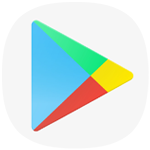
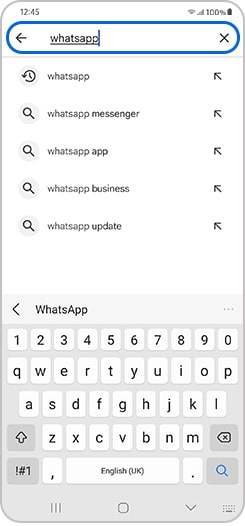

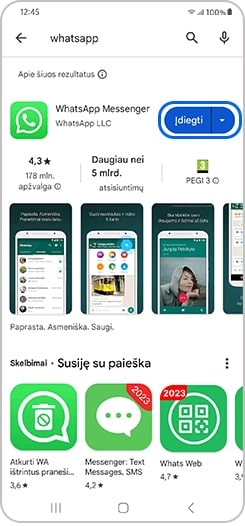
Susiekite savo įrenginius
Kad galėtumėte naudotis visomis „Galaxy Watch“ laikrodžio funkcijomis, jį reikia susieti su mobiliuoju įrenginiu. Jei jau prijungėte įrenginius, šį žingsnį galite praleisti.
Atminkite: programėlė „Galaxy Wearable“ yra įdiegta „Samsung“ telefonuose ir planšetėse. Jei ji neįdiegta jūsų įrenginyje, atlikite „WhatsApp“ atsisiuntimo žingsnius, tik vietoj „WhatsApp“ ieškokite „Galaxy Wearable“ programėlės.
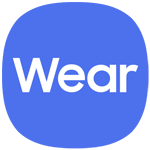
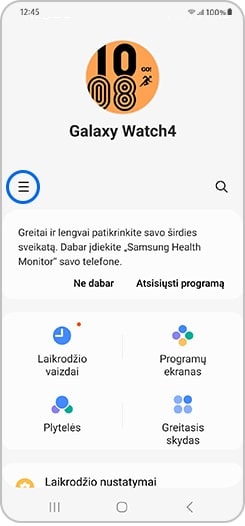
Atminkite: taip pat galite paliesti prijungiamo laikrodžio tipą. Jei nurodysite šią parinktį, vadovaukitės ekrane pateikiamomis instrukcijomis, kad prisijungtumėte
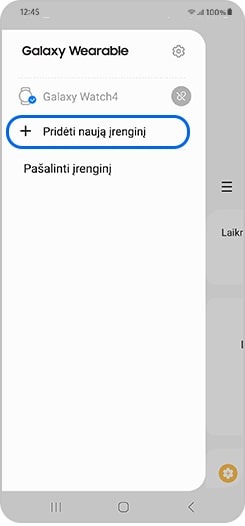
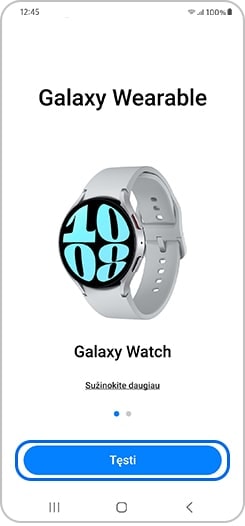
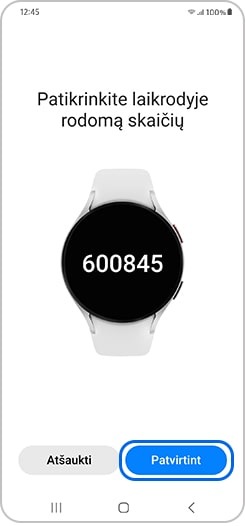
„Galaxy Watch“ programinės įrangos naujinimas
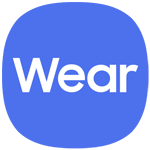
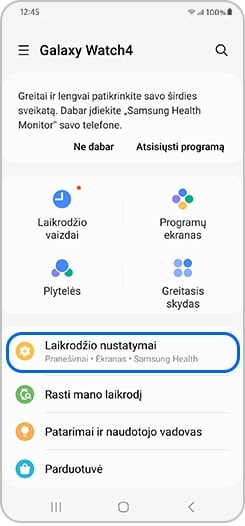
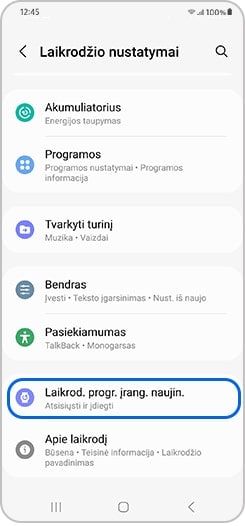
Pranešimų įjungimas
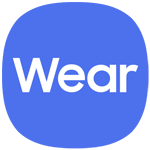
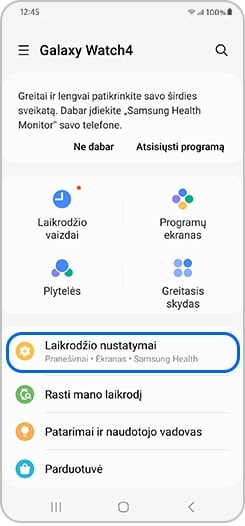
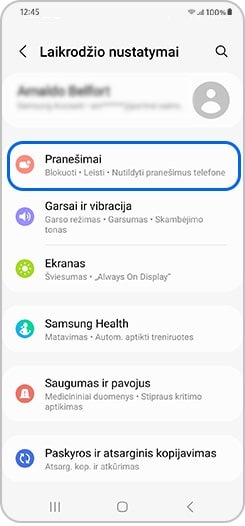
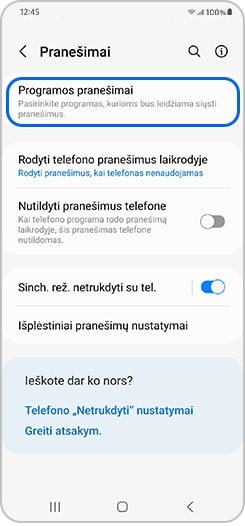
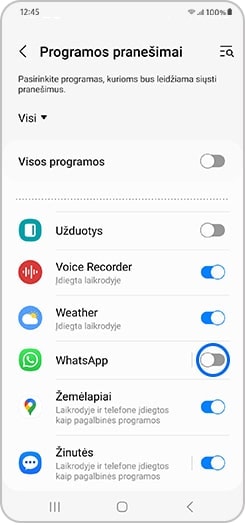
Jei „Samsung“ mobiliuosiuose telefonuose, planšetiniuose kompiuteriuose arba dėvimuosiuose įrenginiuose pastebėjote neįprastą veikseną, galite atsiųsti mums pranešimą apie klaidą arba užduoti klausimą programėlėje „Samsung Members“.
Dėkojame už jūsų atsiliepimus
Atsakykite į visus klausimus.

